Seguro que cada vez que te levantas a la mañana (o a la hora que sea) enciendes tu Mac y abres las mismas pestañas como si de un extraño ritual se tratara. Si nos paramos a pensarlo detenidamente, estoy seguro que tal como me ocurre a mi, cada vez que abres el navegador tienes unas cuantas paginas de obligada visita (espero que una de ellas sea Applesfera, ehem, ehem). Pues hoy vamos a ver un sencillo script con el cual abrir de golpe y porrazo todas las pestañas que queramos en nuestro navegador, tranquilo porque no es necesario tener conocimientos muy elevados de AppleScript para hacerlo correr.
Lamentablemente he de decir que lo he conseguido hacer funcionar en Safari y Google Chrome, hasta el momento tras varias pruebas, me ha sido totalmente imposible hacerlo funcionar correctamente en Firefox. Si alguien supera el conocimiento de este pobre redactor, una breve explicación en los comentarios será bienvenida. Lo que deberemos hacer, primero de todo, es abrir el editor AppleScript. Una simple llamada desde Spotlight debería ser suficiente, pero por si no lo sabes, se encuentra dentro de la carpeta “Utilidades” que se encuentra a su vez dentro de “Aplicaciones” de nuestro Mac.
Una vez abierto el editor, solo tendremos que copiar el texto que voy a escribir tras el salto, picándolo tú mismo. Se trata de una estructura anidada, será el “tell window 1” a partir de donde empezaremos a introducir las pestañas que querramos abrir.
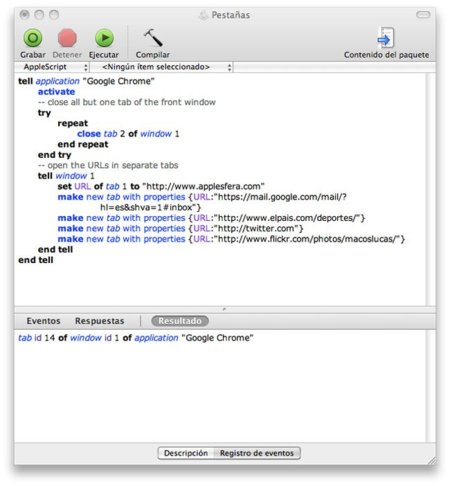
Deberemos copiar lo que veis en la imagen respetando las diferentes líneas (y las tabulaciones para conseguir una estructura lo más ordenada posible). En la primera línea (tell application “Google Chrome”) será donde definamos el navegador a utilizar, si preferimos Safari, solo tendremos que sustituir “Google Chrome” por “Safari” para que nos abra el navegador. Tras la línea “Tell window 1” será donde definamos cuantas pestañas abrir y que página se abrirá en cada una.
Solo tendremos que ir añadiendo lineas “make new tab with properties…” para ir añadiendo todas las pestañas que queramos. Una vez acabado el script y tengamos definidas todas las pestañas que queremos abrir, en el menú “Archivo” del editor AppleScript le daremos a “Guardar como”. En la ventana que nos aparece para guardar escogeremos el nombre del script, donde guardarlo y el formato de archivo en el que queremos guardar el Script. Deberemos salvarlo como “Aplicación” para que cada vez que lo ejecutemos nos funcione correctamente.
Vía | Mac OS X Hints




Ver 44 comentarios
44 comentarios
Kalamar
En Safari, si guardas un conjunto de pestañas en Favoritos y lo anclas en la barra de favoritos, puedes hacer uso de click derecho, "Abrir en pestañas", que hace exactamente lo que estamos buscando. Además, si lo hacemos de esta manera modificar qué páginas se abrirán es tan fácil como añadir o quitar favoritos, mientras que el script nos obligará a añadir o quitar líneas de código.
En cualquier caso, bien explicado =)
ealarcon
En safari, sin script:
1- Creamos una carpeta en favoritos y ponemos las páginas que queremos que se abran 2- Vamos a preferencias, pestaña general: "Abrir ventanas nuevas con" y seleccionamos "seleccionar carpeta de pestañas".
Pablo
Todo muy bien explicado pero, las cosas como son: se hechan en falta las lineas para copia-pega xD
richaso
Buenas,
Pero en las preferencias de Chrome , en las opciones básicas aparece:
Abrir las páginas siguientes:
Añades las paginas que quieras y al abrir deberían salir...
En Firefox lo tengo hecho bajo Windows en el equipo del trabajo, pero no caigo ahora como lo hice.Mañana lo miro y comento.
Saludos.
darkrjx64
En las preferencias (básicas) de Chrome, hay la opción 'Abrir las páginas siguientes:', por lo que no le veo la necesidad de usar un script. Caso contrario, Safari sí necesitaría el script que mencionas.
28564
yo como suelo usar mucho el raton y mozilla pues lo que hago es tener mi carpeta con lo que suelo visitar y haciendo click con la rueda del raton sobre ella se abren todas de golpe o en su defecto click derecho sobre la carpeta y "abrir en pestañas" mucho mas facil... :D
andrestarragon
Lo primero: nunca he pasado de automator (y aquí, con cosas megasimples...) en mi experiencia " " "programando" " ".
He copiado exactamente lo que sale en la imagen, y me dice al guardar: Se esperaba final de línea pero se ha encontrado “"”.
nanouk
Gracias por la aportación. Ni sabía de la existencia de AppleScript.
Un saludo.
Gonzalo
Yo hago así en Safari:
Voy a Historial > Mostrar todo el Historial.
Una vez allí, en la sección "Colecciones" hago click en "Barra de Favoritos"
Hago click en el "+" de la parte de favoritos para agregar una nueva carpeta.
En esa carpeta voy agregando todos los sitios que yo quiera.
Luego tildo el recuadro de "autoclick"
Eso es todo, ahora en la barra de favoritos cada vez que haga click en esa carpeta se me abrirán todas los sitios en varias pestañas.
turbox
Esto llevo yo utilizándolo hace años desde firefox, sin entrar en scrips ni nada por el estilo....
joanserra2404
Me ha gustado esto de "(espero que una de ellas sea Applesfera, ehem, ehem)"
Pues lo es pero para mi no en un navegador, sinó en un lector de feeds. Aunque supongo que cuenta igual.
andrestarragon
Bueno he conseguido lo del script, pero quizás una forma aun más facil de abrir las pestañas (en Chrome) es crearse una carpeta en la barra de marcadores, y + click la despliega entera en pestañas.
41995
Pense que se podía como en firefox que solo es separar los nombres con ',' o ';' cada página y el abre cada una en pestañas independientes. No sabía que esto no se podía hacer con safari.
27946
Applesfera, la primera página que visito al abrir Safari. :)
Martin
Yo me apaño con el Top Sites de Safari más cómodo y a un sólo clic...
Saludos
inigo333
Pues en mi opinion el articulo no esta de mas. Es otra manera de hacerlo, y ya esta. Puede que existan otras formas mas faciles, pero el script te permite hacerlo todo desde el teclado (hay alguna manera de abrir una carpeta de marcadores desde el teclado? si alguien lo sabe...), lo cual a mi me parece muy util y mas rapido. Pensad que es algo que hacemos todos los santos dias... En cualquier caso, sirve para aprender un poco de applescript, digo yo.
cascaman
Pues yo soy más flojo todavía y en lugar de usar los múltiples métodos que habéis puesto aquí para abrir las pestañas habituales... las dejo siempre abiertas. Con Firefox 4, te creas un grupo de pestañas con todas las habituales y cuando cierro y vuelvo a abrir el navegador, el grupo de pestañas está ahí con todas las que siempre miro.
Al ser un grupo de pestañas, si no quieres tenerlas ocupando sitio una vez que ya las has leído, te vas a un grupo nuevo a navegar normalmente. Las habituales siguen ahí "escondidas" por si quieres volver a ellas o preparadas para la próxima vez que arranques...
gerardoqm
Excelente artículo, efectivamente como muchos comentan, existe la función en varios navegadores, pero creo que el valor de este artículo esta en usar y aprender AppleScript para algo cotidiano pero no se limita a esto.
fvg
"qué"